SolidWorks Corp – это популярное программное обеспечение для трехмерного моделирования, которое широко используется в инженерии и дизайне. Однако, есть случаи, когда пользователю может потребоваться удалить эту программу с компьютера. Это может быть связано с проблемами производительности, переходом на другое ПО или простым желанием освободить место на жестком диске. В этой статье мы подробно рассмотрим, как удалить SolidWorks Corp с вашего компьютера.
Прежде чем начать, обратите внимание на несколько важных моментов. Удаление SolidWorks Corp может повлиять на работу других приложений, которые используются на вашем компьютере. Поэтому перед удалением убедитесь, что вы не будете терять доступ к важным файлам или функциям.
Вам также понадобятся права администратора для удаления SolidWorks Corp с компьютера. Если у вас нет таких прав, обратитесь к системному администратору или владельцу компьютера, чтобы получить необходимые разрешения. После того, как у вас появятся все необходимые права и подготовка завершена, вы можете приступить к процессу удаления.
Удаление SolidWorks Corp: шаг за шагом подробное руководство

Шаг 1: Остановка процессов SolidWorks Corp
Перед тем как удалить программу, важно остановить все связанные процессы. Для этого выполните следующие действия:
- Нажмите правой кнопкой мыши на панели задач внизу экрана и выберите "Диспетчер задач".
- Перейдите на вкладку "Процессы".
- Найдите процессы, связанные с SolidWorks Corp (например, SolidWorks.exe, SolidWorksManager.exe и т.д.) и выделите их.
- Нажмите кнопку "Завершить задачи" для остановки этих процессов.
Шаг 2: Удаление SolidWorks Corp через "Панель управления"
Теперь вы можете удалить программу с помощью "Панели управления". Следуйте этим инструкциям:
- Нажмите клавишу "Пуск" на панели задач и выберите "Панель управления".
- В окне "Панель управления" найдите раздел "Программы" и щелкните по нему.
- Выберите пункт "Удалить программу" или "Добавить/удалить программу".
- Найдите SolidWorks Corp в списке установленных программ и щелкните по нему.
- Нажмите кнопку "Удалить" и следуйте инструкциям на экране, чтобы завершить процесс удаления.
Шаг 3: Удаление остатков SolidWorks Corp
После удаления программы через "Панель управления" возможно останутся некоторые остатки в системе. Чтобы избавиться от них, выполните следующие действия:
- Откройте проводник и перейдите в папку "C:\Program Files" (или в папку, куда была установлена программа).
- Найдите папку "SolidWorks Corp" и удалите ее.
- Перейдите в папку "C:\Users\[Ваше имя пользователя]\AppData" (папка может быть скрыта, поэтому активируйте отображение скрытых файлов).
- Удалите папку "SolidWorks Corp" внутри папки "AppData".
- Проверьте другие папки связанные с SolidWorks Corp (например, "C:\ProgramData" и "C:\Users\[Ваше имя пользователя]\Documents") и удалите их, если они присутствуют.
После выполнения всех этих шагов SolidWorks Corp должен быть полностью удален с вашего компьютера. Учтите, что процесс удаления может отличаться в зависимости от версии программы и операционной системы, поэтому ознакомьтесь с документацией, предоставленной разработчиком программы, если вам требуется дополнительная информация.
Проверьте системные требования перед удалением SolidWorks Corp
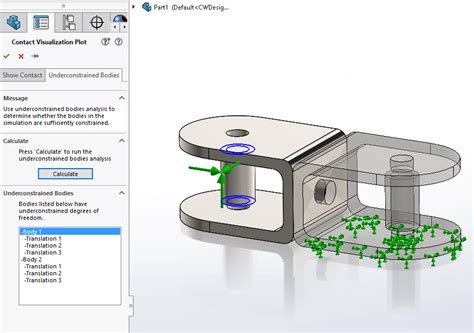
Перед тем как приступить к удалению SolidWorks Corp, важно убедиться, что ваш компьютер соответствует системным требованиям данной программы. Только в этом случае вы сможете гарантированно удалить ее без негативных последствий для работы системы. Вот что вам следует проверить:
- Операционная система: Убедитесь, что операционная система компьютера совместима с SolidWorks Corp. Проверьте, поддерживает ли ваша ОС эту программу и ее версию. Если нет, возможно, вам придется обновить операционную систему или найти альтернативное решение для удаления SolidWorks Corp.
- Процессор и память: Убедитесь, что ваш компьютер имеет достаточную процессорную мощность и оперативную память для работы с SolidWorks Corp. Проверьте системные требования для этой программы и сравните с характеристиками вашего компьютера. Если системные требования превышают возможности вашего компьютера, может потребоваться улучшение аппаратной части.
- Графический адаптер и монитор: SolidWorks Corp требует поддержки определенных графических адаптеров и разрешения монитора. Проверьте список поддерживаемых графических адаптеров и разрешение экрана, чтобы убедиться, что ваша система соответствует требованиям. Если ваш графический адаптер или монитор не находятся в списке, возможно, вам придется обновить аппаратную часть, чтобы была возможность удалить SolidWorks Corp.
- Свободное место на диске: Проверьте, достаточно ли свободного места на диске для удаления SolidWorks Corp. Программа занимает определенное количество места на вашем жестком диске. Если свободного места недостаточно, возможно, вам придется удалить некоторые файлы или программы, чтобы освободить нужное пространство.
Если ваш компьютер удовлетворяет всем перечисленным системным требованиям, вы можете безопасно приступать к удалению SolidWorks Corp. Однако, если вы сомневаетесь в том, что ваша система соответствует требованиям программы, рекомендуется проконсультироваться с технической поддержкой или специалистом, чтобы избежать возможных проблем при удалении.
Копии безопасности: как создать резервные копии перед удалением SolidWorks Corp
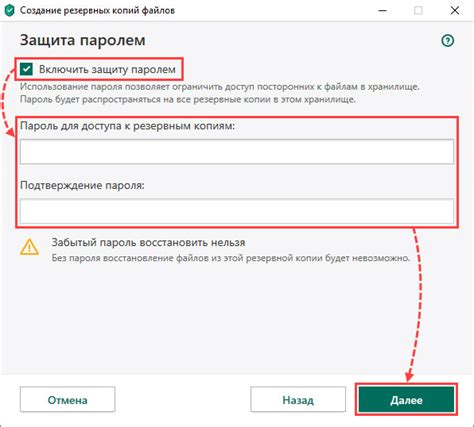
Прежде чем удалять программу SolidWorks Corp с компьютера, важно создать резервные копии файлов и данных, чтобы обеспечить безопасность и сохранить важные информационные ресурсы. В этом разделе мы расскажем, как правильно создать копии безопасности перед удалением SolidWorks Corp.
1. Проверьте, что все файлы, созданные с использованием SolidWorks Corp, сохранены. Закройте все открытые файлы и приложения, связанные с SolidWorks Corp.
2. Продумайте, какая информация является наиболее важной для вас и необходима для будущей работы. Обратите внимание на проекты, чертежи, модели и другие файлы, которые необходимо сохранить.
3. Создайте новую папку на вашем компьютере или в облачном хранилище, где будете хранить резервные копии. Задайте понятное название папке, чтобы было легко восстановить необходимые файлы в будущем.
4. Перенесите все важные файлы в созданную папку. Это можно сделать путем перетаскивания их с помощью мыши или использования команды "Копировать" и "Вставить". Обязательно скопируйте все файлы, связанные с SolidWorks Corp, чтобы убедиться, что ваши проекты и данные будут сохранены.
5. Проверьте, что все файлы успешно скопированы в резервную папку. Убедитесь, что открытые файлы не забыты и все необходимые данные находятся в папке.
6. После того, как вы убедились, что все файлы скопированы, вы можете перейти к удалению SolidWorks Corp с вашего компьютера. Запустите процесс удаления, следуя инструкциям, приведенным в соответствующем руководстве по удалению программы.
В результате вы создадите резервные копии, которые позволят вам сохранить важные файлы и данные после удаления SolidWorks Corp. В случае необходимости вы сможете восстановить эти файлы и продолжить работу с использованием других программ и инструментов.
Отключение SolidWorks Corp перед удалением

Перед тем, как приступить к удалению SolidWorks Corp с компьютера, важно правильно отключить программу. Это позволит избежать возможных ошибок и проблем при удалении.
Вот несколько шагов, которые помогут вам отключить SolidWorks Corp перед удалением:
| Шаг 1: | Закройте все запущенные приложения SolidWorks Corp. Для этого нажмите правой кнопкой мыши на иконку программы в панели задач и выберите "Закрыть". |
| Шаг 2: | Отключите все активные лицензии SolidWorks Corp. Для этого запустите SolidWorks License Manager, выберите вкладку "Server Administration" и нажмите "Stop Server". |
| Шаг 3: | Удалите все файлы и папки, связанные с SolidWorks Corp, из папок программы на вашем компьютере. Обычно они находятся в следующих директориях: C:\Program Files\SolidWorks Corp и C:\ProgramData\SolidWorks Corp. |
| Шаг 4: | Очистите реестр компьютера от записей, связанных с SolidWorks Corp. Для этого нажмите "Пуск", введите "regedit" в строку поиска и запустите Редактор реестра. Затем выберите "Файл" > "Экспорт" и сохраните резервную копию реестра. В появившемся окне найдите и удалите все ключи реестра, связанные с SolidWorks Corp. |
После выполнения этих шагов, дополнительно рекомендуется перезагрузить компьютер, чтобы убедиться, что SolidWorks Corp была полностью отключена и успешно удалена с системы.
Обратите внимание, что удаление SolidWorks Corp может привести к потере некоторых данных и настроек программы. Поэтому перед удалением рекомендуется создать резервную копию важной информации, чтобы восстановить ее в случае необходимости.
Удалите SolidWorks Corp через Панель управления
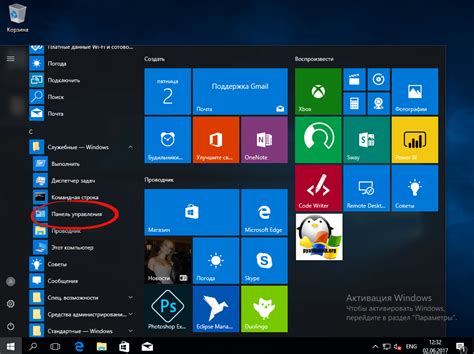
1. Откройте "Панель управления", нажав правой кнопкой мыши на кнопку "Пуск" и выбрав соответствующий пункт меню.
2. В открывшемся окне "Панель управления" найдите и выберите пункт "Установка или удаление программ", "Программы и компоненты" или подобный.
3. В списке установленных программ найдите "SolidWorks Corp" и выберите его.
4. Нажмите кнопку "Удалить" или "Изменить/удалить".
5. Следуйте инструкциям деинсталлятора SolidWorks Corp для завершения процесса удаления.
6. После завершения удаления SolidWorks Corp перезагрузите компьютер.
7. Проверьте, что SolidWorks Corp успешно удален, проверив список установленных программ на отсутствие его наименования.
- Если SolidWorks Corp все еще отображается в списке программ, повторите шаги 3-6 или воспользуйтесь другими методами удаления.
Удалите папку SolidWorks Corp вручную
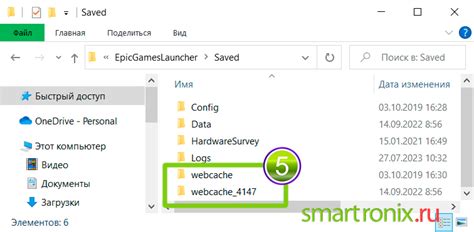
Если удаление через "Установку и удаление программ" не удалось или остались некоторые файлы, вы можете попробовать удалить папку SolidWorks Corp вручную.
1. Откройте проводник Windows и найдите папку с установленным SolidWorks Corp. Обычно она находится в папке "Program Files" или "Program Files (x86)". Название папки может быть несколько разным в зависимости от версии и установленных компонентов программы.
2. Щелкните правой кнопкой мыши на папке SolidWorks Corp и выберите "Удалить" из контекстного меню.
3. Подтвердите удаление папки, если система запросит подтверждение.
4. Перейдите в папку "Пуск" и найдите папку "SolidWorks Corp" в списке программ. Если она все еще отображается, выделите ее и нажмите правую кнопку мыши, затем выберите "Удалить" из контекстного меню. Если папка не отображается в списке программ, это означает, что корректное удаление было выполнено.
5. Перейдите в "Реестр Windows", откройте "Редактор реестра" и выполните поиск и удаление всех ключей, связанных с SolidWorks Corp. Для выполнения этого действия осторожно изменяйте реестр, следуя инструкциям. Резервная копия реестра предоставляет дополнительную защиту от проблем в случае возникновения ошибок.
6. Перезагрузите компьютер, чтобы убедиться, что все остатки SolidWorks Corp были удалены успешно.
ВАЖНО: Удаление папки SolidWorks Corp вручную может быть сложным и требовать редактирования системных файлов. Если вы не уверены в своих навыках компьютерного обслуживания, рекомендуется использовать специализированные программы удаления для полной очистки системы от SolidWorks Corp и его компонентов.
Удаление дополнительных файлов и записей в реестре
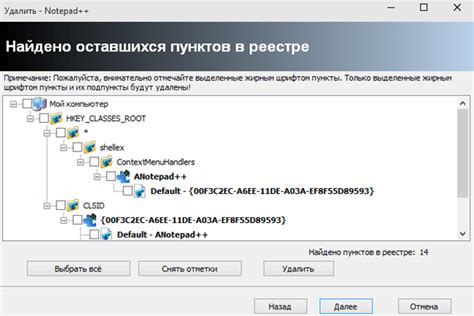
После успешного удаления SolidWorks Corp с компьютера, все его основные файлы должны быть удалены. Однако, иногда некоторые дополнительные файлы и записи могут остаться в системе. Для полной очистки компьютера от остатков программы, необходимо произвести дополнительные шаги.
Шаг 1: Перейдите в директорию, где была установлена программа SolidWorks Corp. Обычно, это будет папка C:\Program Files\SolidWorks Corp.
Шаг 2: Удалите оставшиеся файлы и папки, связанные с SolidWorks Corp. Обратите особое внимание на файлы с расширениями .dll, .exe, .ini и .dat, а также на папки, имена которых содержат "SolidWorks" или "Corp".
Шаг 3: Откройте редактор реестра. Для этого нажмите комбинацию клавиш Win + R, введите "regedit" и нажмите Enter.
Шаг 4: В редакторе реестра найдите и удалите все ключи и значения, связанные с SolidWorks Corp. Для этого осуществите поиск по ключевым словам "SolidWorks" и "Corp". Обратите внимание, что для удаления записей в реестре необходимы права администратора.
Пожалуйста, будьте осторожны при работе с редактором реестра, так как удаление неправильных записей может повредить систему или вызвать сбои.
Шаг 5: Перезапустите компьютер, чтобы завершить процесс удаления SolidWorks Corp полностью.
Следуя этим простым шагам, вы сможете успешно удалить все дополнительные файлы и записи в реестре, связанные с SolidWorks Corp, и полностью очистить свой компьютер от программы.
Проверьте, была ли полностью удалена SolidWorks Corp

После того, как вы провели процесс удаления SolidWorks Corp с вашего компьютера, важно убедиться, что все файлы и компоненты связанные с этой программой были полностью удалены. Вот несколько методов, которые помогут вам сделать это:
1. Проверьте список установленных программ
Откройте панель управления и перейдите в раздел "Программы и компоненты" (или "Установка и удаление программ"). Просмотрите список установленных программ и убедитесь, что SolidWorks Corp отсутствует в этом списке. Если оно все еще присутствует, значит удаление не было выполнено полностью и вам нужно повторить процесс удаления.
2. Проверьте папки установки
Перейдите в директорию, где была установлена SolidWorks Corp (обычно это папка "Program Files" или "Program Files (x86)"). Удалите любые остатки или папки, связанные с SolidWorks Corp. Убедитесь, что вы удалили все файлы, папки и подпапки, чтобы предотвратить возможные проблемы в будущем.
3. Проверьте реестр системы
Откройте редактор реестра, нажав комбинацию клавиш Win + R, введите "regedit" и нажмите Enter. Перейдите к следующему пути: HKEY_CURRENT_USER\Software и удалите все ключи, связанные с SolidWorks Corp. Затем перейдите к следующему пути: HKEY_LOCAL_MACHINE\Software и снова удалите все ключи, связанные с SolidWorks Corp. Не забудьте сделать резервную копию реестра перед удалением ключей, чтобы избежать возможных проблем.
Сделав все эти проверки, вы можете быть уверены, что SolidWorks Corp была полностью удалена с вашего компьютера. Если вам все еще требуется помощь или вы столкнулись с какими-либо проблемами, рекомендуется обратиться в службу поддержки SolidWorks Corp для получения дальнейших инструкций.